Ti manca l'opzione di sospensione nel desktop GNOME? Se premi il pulsante di accensione, vedrai tre opzioni e nessuna è "sospendi".
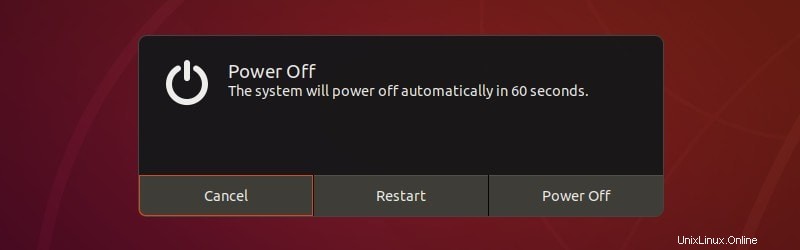
Anche se guardi nel menu delle impostazioni, otterrai solo l'opzione di spegnimento e blocco dello schermo. Niente per sospendere il tuo computer.
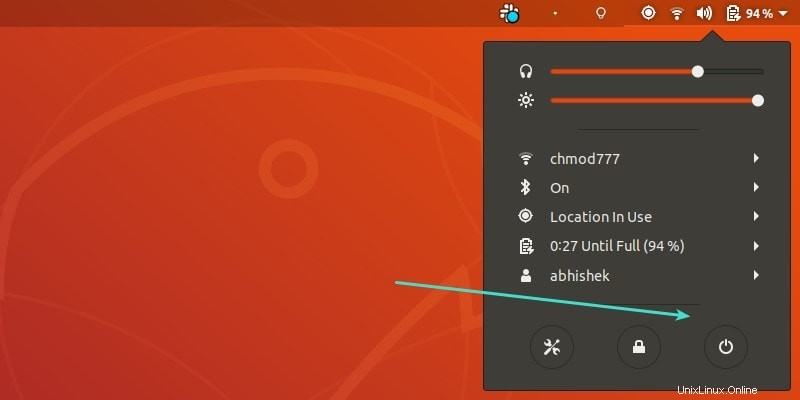
Ma il desktop GNOME ha un pulsante di sospensione segreto di cui potresti non essere a conoscenza anche se lo usi da anni.
È nascosto lì, ma è probabile che non potrai mai usarlo a meno che non lo scopra per caso o qualcuno (come me) te lo abbia detto.
Utilizzo del pulsante di sospensione nel desktop GNOME in Ubuntu e altre distribuzioni
Se stai utilizzando il desktop GNOME in qualsiasi distribuzione Linux, puoi accedere a questo pulsante di sospensione segreto semplicemente andando nel menu utente nell'angolo in alto a destra e tenendo premuto il tasto alt.
Noterai che quando tieni premuto il tasto alt, il pulsante di spegnimento cambia in un pulsante di sospensione.
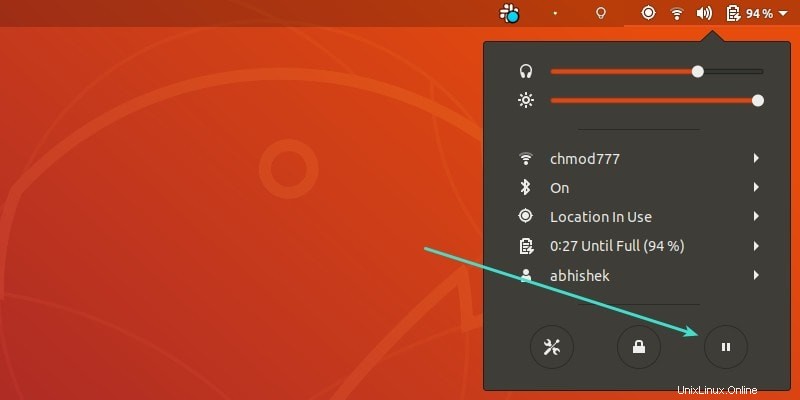
Basta fare clic sul pulsante di sospensione e il computer verrà sospeso.
Come hanno sottolineato alcuni lettori, puoi fare clic a lungo sul pulsante di spegnimento e si trasforma in sospensione.
Suggerimento bonus:ottieni un pulsante di sospensione permanente nel menu utente
Tenere premuto il tasto alt per alcuni secondi non è un grosso problema. Ma se lo trovi scomodo, puoi aggiungere un pulsante di sospensione permanente nel menu utente.
Probabilmente conosci già le estensioni di GNOME. Questi sono piccoli plugin che aggiungono nuove funzionalità ed estendono le funzionalità del desktop GNOME.
L'estensione GNOME del pulsante di sospensione aggiunge l'opzione di sospensione nel menu utente, proprio accanto al pulsante di spegnimento. Se sei nuovo, leggi l'utilizzo delle estensioni GNOME qui.
Non ho mai capito perché il desktop GNOME apporti modifiche come queste per nascondere le cose alla vista. Ma GNOME fa quello che vuole.
Spero che questo suggerimento rapido ti sia utile. Puoi fare un po' più di personalizzazione di Ubuntu con l'aiuto di GNOME Tweak Tool. Condividerò queste gemme nascoste anche in altri articoli. Divertiti :)